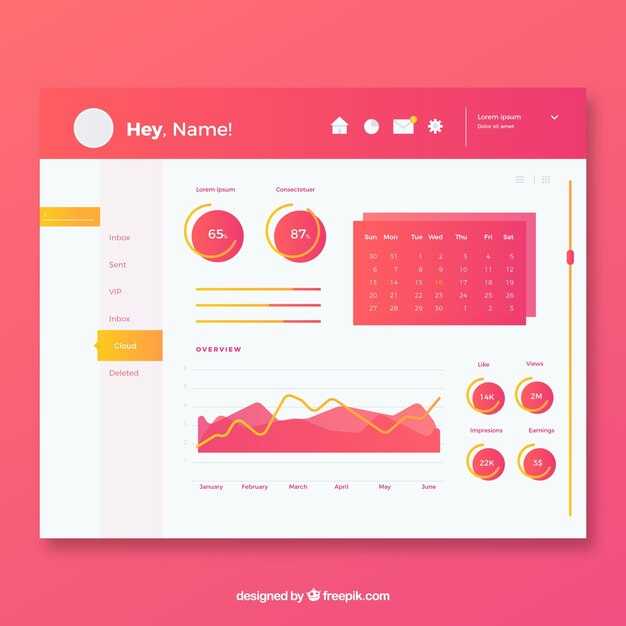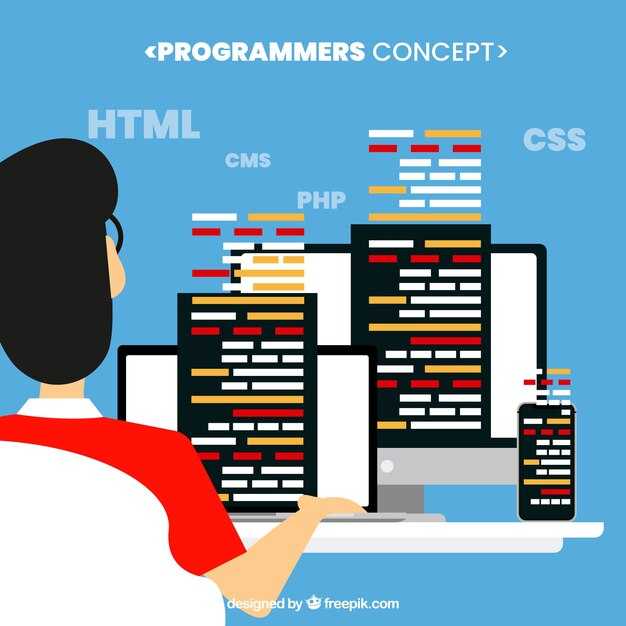Чтобы вызвать страницу PHP, просто откройте веб-браузер и введите адрес, заканчивающийся на .php. Например, наберите http://ваш_сайт/ваша_страница.php. Это сразу загрузит соответствующий скрипт на сервере и отобразит результат в вашем браузере.
Следующий шаг – убедитесь, что сервер правильно настроен для работы с PHP. Обычно, для этого достаточно установить сервер, поддерживающий PHP, например, Apache или Nginx. Убедитесь, что РНР установлено и настроено корректно.
Для более сложных задач используйте формы и запросы. Отправляя данные на страницу PHP через HTML-форму, вы можете обрабатывать пользовательский ввод. Пример: добавьте атрибут action в форму, указав путь к вашей PHP-странице. С помощью метода POST можно передавать данные безопасно.
Важно учитывать безопасность. Защищайте свои скрипты от атак, проверяя данные пользователей на сервере. Это поможет избежать уязвимостей, которые могут быть использованы злоумышленниками.
Следуя этим шагам, вы легко сможете вызывать и управлять страницами на PHP, делая свои проекты более функциональными и интерактивными.
Подготовка среды для разработки PHP
Установите веб-сервер, чтобы обрабатывать PHP-код. Apache и Nginx – два популярных варианта, каждый из которых легко настраивается и поддерживает PHP. Для новичков часто рекомендуют использовать XAMPP или MAMP, которые включают Apache, PHP и MySQL в одном пакете.
Скачайте и установите XAMPP или MAMP с официального сайта. Убедитесь, что вы выбрали версию, совместимую с вашей операционной системой. После установки запустите сервер через интерфейс, который предоставляют эти приложения.
Установите PHP, если вы не используете пакет вроде XAMPP. Посетите официальный сайт PHP, скачайте последнюю стабильную версию и следуйте инструкциям по установке. Измените конфигурацию php.ini, если вам нужно настроить параметры, такие как директория для загружаемых файлов или настройки ошибок.
Скачайте текстовый редактор или IDE. Популярные варианты включают Visual Studio Code, PhpStorm и Sublime Text. Выберите редактор, который вам удобнее использовать. Настройте плагины для поддержки PHP, чтобы улучшить работу с кодом.
Создайте папку для проектов. Поместите её в директорию веб-сервера (обычно это htdocs в XAMPP или Sites в MAMP). Это позволит вам запускать PHP-файлы через браузер, набрав адрес, например, http://localhost/ваша_папка.
Не забудьте установить и настроить систему контроля версий, такую как Git. Это упростит отслеживание изменений и работу в команде. Создайте репозиторий для вашего проекта и свяжите его с удалённым хранилищем, например, на GitHub.
Проверьте работоспособность среды. Создайте файл index.php в папке вашего проекта с простым кодом . Откройте браузер и перейдите по адресу http://localhost/ваша_папка/index.php. Если всё настроено правильно, вы увидите сообщение на экране.
Установка сервера для работы с PHP
Выберите один из популярных серверов, таких как XAMPP, WAMP или MAMP. Эти пакеты позволяют быстро настроить локальную среду для разработки PHP-приложений.
XAMPP – один из самых распространённых вариантов. Скачайте его с официального сайта, выберите версию для вашей ОС и следуйте инструкциям установки. XAMPP включает в себя Apache, MySQL и PHP.
Для установки WAMP также посетите сайт разработчиков, загрузите установочный файл и следуйте подсказкам. WAMP работает только на Windows, поэтому имейте это в виду при выборе.
Если вы используете macOS, рассмотрите MAMP. Установка аналогична. После загрузки просто перетащите папку в приложения и запустите сервер.
После установки всех компонентов, открывайте вашу локальную консоль и запускайте сервер. Обычно это делается через интерфейс управления, который предоставляет каждый из пакетов. Убедитесь, что Apache и MySQL запущены.
Теперь разместите ваши PHP-файлы в папке проекта. Для XAMPP это обычно C:xampphtdocs, для WAMP – C:wampwww, для MAMP – /Applications/MAMP/htdocs.
Проверьте работу сервера, открыв браузер и введя localhost или 127.0.0.1. Вы должны увидеть страницу приветствия, что подтверждает успешную установку. Для доступа к вашим PHP-скриптам просто добавьте имя файла к этому адресу, например, localhost/ваш_файл.php.
К настройкам PHP можно приступить через php.ini файл. Он находится в папке установки. Здесь можно изменить различные параметры, такие как максимальный размер загружаемых файлов или время выполнения скриптов.
Теперь у вас есть всё необходимое для работы с PHP. Вы можете создавать свои проекты и тестировать их в локальной среде.
Конфигурация локального окружения
Установите локальный веб-сервер, например, XAMPP, MAMP или WAMP. Это упрощает развертывание PHP-приложений на вашем компьютере. Скачайте и установите один из этих пакетов с официального сайта, следуйте указаниям мастера установки.
После установки запустите сервер. Обычно для этого достаточно открыть панель управления и нажать на кнопку «Start» рядом с Apache и MySQL. Убедитесь, что оба компонента работают, проверив статус в этой же панели.
Перейдите в папку с проектами, которая обычно размещается в директории установки (например, C:xampphtdocs для XAMPP). Создайте новую папку для вашего проекта, например, my_project.
Создайте файл index.php в вашей проектной папке и откройте его в текстовом редакторе. Напишите простой код, например:
<?php echo "Привет, мир!"; ?>
Сохраните изменения. Откройте браузер и введите адрес http://localhost/my_project/index.php. Вы должны увидеть сообщение «Привет, мир!». Это подтверждает, что локальное окружение настроено правильно.
Не забудьте настроить базу данных, если ваш проект ее требует. Откройте phpMyAdmin через http://localhost/phpmyadmin, создайте новую базу данных и добавьте необходимые таблицы. Этот инструмент упростит работу с базами данных.
Проверяйте настройки конфигурации в файле php.ini, который находится в директории установки вашего веб-сервера. Убедитесь, что расширения, такие как mysqli и mbstring, включены. Это поможет избежать проблем с подключением к базе данных и кодировкой текстов.
Локальное окружение – это отличная основа для разработки и тестирования ваших PHP-приложений. Убедитесь, что всё работает корректно, и вы готовы к следующему шагу – разработке функционала вашего проекта.
Проверка работоспособности PHP
Создайте простой PHP-скрипт для тестирования. Откройте текстовый редактор и вставьте следующий код:
Сохраните файл с расширением .php, например, test.php. Переместите его в корневую папку вашего веб-сервера. Это может быть папка www или htdocs, в зависимости от конфигурации сервера.
Следующий шаг – откройте браузер и введите адрес вашего файла. Например: http://localhost/test.php. Если всё настроено верно, вы увидите информацию о вашей установленной версии PHP и загруженных модулях.
В случае, если скрипт не работает, выполните следующие действия:
| Шаг | Действие |
|---|---|
| 1 | Проверьте, работает ли веб-сервер, попытавшись открыть http://localhost. |
| 2 | Убедитесь, что файл test.php сохранён в правильной папке. |
| 3 | Проверьте, установлен ли PHP на вашем сервере. Попробуйте запустить команду php -v в терминале. |
| 4 | Перезапустите веб-сервер, чтобы применить изменения. |
Если всё же возникают проблемы, обратитесь к логам сервера для выявления возможных ошибок. Они могут содержать подсказки о том, что именно не так с настройками.
Теперь у вас есть простой способ проверить работоспособность PHP на вашем сервере. Если вы видите страницу с информацией, можно смело приступать к разработке!
Основные методы вызова страниц PHP
Используйте прямой доступ через URL для вызова PHP-страниц. Введите адрес страницы в адресной строке браузера, что удобно для тестирования и просмотра. Например, http://localhost/index.php позволяет вам открыть файл index.php на локальном сервере.
Также можно использовать формы HTML для отправки данных на сервер. Разработайте форму с методом POST или GET. При отправке формы данные передаются на нужный файл PHP, где их можно обработать. Это идеальный способ взаимодействия с пользователем и получения данных.
Интеграция через AJAX – еще один способ вызова PHP-страниц без перезагрузки страницы. Создайте JavaScript-запрос к вашему PHP-файлу, использованию XMLHttpRequest или более современного метода fetch. Это улучшает пользовательский опыт и создает динамические приложения.
Не забывайте про использование фреймворков и CMS, таких как Laravel или WordPress. Они предоставляют свои собственные механизмы для вызова страниц и управления маршрутами. Эти инструменты упрощают процесс разработки, обеспечивая гибкость и расширяемость проектов.
Для выполнения серверных задач можно использовать CRON-задачи, которые периодически вызывают PHP-скрипты. Это особенно полезно для выполнения фоновых процессов, автоматизации задач и обработки данных.
Использование веб-браузера для доступа к PHP-скрипту
Чтобы открыть PHP-скрипт в веб-браузере, выполните несколько простых шагов.
- Настройка веб-сервера: Убедитесь, что веб-сервер, такой как Apache или Nginx, установлен и запущен на вашем компьютере. Это необходимо для обработки PHP-кода.
- Сохранение скрипта: Поместите ваш PHP-файл, например
myscript.php, в каталог сервера. Обычно это папкаhtdocsилиwww. - Запуск браузера: Откройте ваш любимый веб-браузер, например Google Chrome или Firefox.
- Ввод адреса: В адресной строке введите адрес вашего скрипта. Например:
http://localhost/myscript.php. Здесьlocalhost– это адрес локального сервера. - Нажмите Enter: После ввода адреса нажмите клавишу Enter. Браузер отправит запрос на сервер, и вы увидите результат выполнения вашего PHP-скрипта.
Если у вас установлены дополнительные настройки сервера, такие как virtual hosts, убедитесь, что вы используете правильный адрес для доступа к нужному ресурсу. Также проверьте настройки файла php.ini, если ваш скрипт требует особых параметров конфигурации.
Если вы получаете ошибки, проверьте файл журнала ошибок сервера, чтобы понять, в чем дело. Это поможет быстрее устранить проблемы с кодом или конфигурацией.
Таким образом, вы легко получите доступ к своим PHP-скриптам через веб-браузер и сможете тестировать код в реальном времени.
Передача параметров через URL
Чтобы передать параметры через URL, используйте символ «?» для начала строки запроса. Следующие параметры разделяются знаком «&». Например, для передачи имени и возраста используйте следующий формат:
http://yourdomain.com/page.php?name=Ivan&age=25
В этом примере «name» и «age» – это параметры, а «Ivan» и «25» – их значения. В PHP получите их с помощью суперглобального массива $_GET. Например:
$name = $_GET['name'];
$age = $_GET['age'];
Проверьте, существуют ли эти параметры, чтобы избежать ошибок. Используйте isset():
if (isset($_GET['name'])) { ... }
При передаче значений, содержащих специальные символы, таких как пробелы или амперсанд, применяйте функцию urlencode() для правильной кодировки:
$name = urlencode('Иван Иванов');
Для декодирования используйте urldecode() после получения значения из $_GET.
Будьте внимательны к безопасности. Избегайте простого использования переданных параметров в запросах к базе данных без дополнительных проверок и экранирования. Это предотвратит возможные атаки, такие как SQL-инъекции.
С помощью параметров URL можно также управлять отображением содержимого. Например, передайте параметр page для реализации пагинации, передавая номер страницы:
http://yourdomain.com/page.php?page=2
Обрабатывайте этот параметр на странице, позволяя пользователям перемещаться между страницами. Это упрощает навигацию и улучшает взаимодействие с пользователями.
Взаимодействие с формами HTML и обработка данных
Создайте форму HTML, используя элемент <form>. Укажите атрибут action, указывающий на файл PHP, который будет обрабатывать данные, и атрибут method, который определяет метод передачи данных – чаще всего это POST или GET.
Пример простой формы:
<form action="process.php" method="POST"> <label for="name">Имя:</label> <input type="text" id="name" name="name"> <label for="email">Email:</label> <input type="email" id="email" name="email"> <input type="submit" value="Отправить"> </form>
В process.php используйте массив $_POST или $_GET для доступа к данным. Для примера, чтобы получить имя и email, используйте следующий код:
<?php $name = $_POST['name']; $email = $_POST['email']; echo "Имя: " . htmlspecialchars($name) . "<br>"; echo "Email: " . htmlspecialchars($email); ?>
При работе с формами всегда учитывайте безопасность. Используйте htmlspecialchars() для защиты от XSS-атак, когда отображаете данные на странице. Также проверьте введенные значения на корректность, например, применяя регулярные выражения для формата email.
Для лучшего пользовательского опыта добавьте валидацию на стороне клиента с помощью JavaScript. Например, проверяйте, что поля заполнены, перед отправкой формы:
<script>
document.querySelector('form').addEventListener('submit', function(e) {
var name = document.getElementById('name').value;
if (!name) {
alert('Пожалуйста, введите имя.');
e.preventDefault();
}
});
</script>
Регулярно тестируйте формы с различными данными. Это поможет выявить ошибки и улучшить взаимодействие. Убедитесь, что сообщения об ошибках понятны для пользователя.
На заключение, взаимодействие с формами требует внимания к деталям. Уделите время созданию качественного интерфейса и безопасности для пользователей. Это улучшит общение и повысит доверие к вашему сайту.
Вызов страниц PHP через AJAX-запросы
Для динамической загрузки данных без перезагрузки страницы используйте AJAX. Это позволяет взаимодействовать с сервером, отправляя запросы к скриптам PHP и получая результаты в формате JSON или HTML.
Вот шаги, которые помогут вам успешно вызвать страницу PHP через AJAX:
-
Создайте PHP-скрипт.
Создайте файл, например
data.php, который будет обрабатывать запросы. Этот файл может выполнять различные операции, такие как извлечение данных из базы данных. -
Настройте HTML-страницу.
Добавьте элементы, которые будут инициировать AJAX-запросы, например кнопки или формы. Например:
<button id="loadData">Загрузить данные</button> -
Используйте JavaScript для отправки AJAX-запроса.
Добавьте скрипт, который будет обрабатывать событие нажатия кнопки:
document.getElementById('loadData').addEventListener('click', function() { var xhr = new XMLHttpRequest(); xhr.open('GET', 'data.php', true); xhr.onload = function() { if (xhr.status === 200) { document.getElementById('result').innerHTML = xhr.responseText; } }; xhr.send(); }); -
Обработайте ответ на клиентской стороне.
Результаты, возвращенные скриптом PHP, можно вставить в элементы HTML. Убедитесь, что у вас есть элемент для отображения данных, например:
<div id="result"></div>
Не забывайте о кросс-доменных запросах. Если ваши файлы находятся на разных доменах, используйте заголовок Access-Control-Allow-Origin в вашем PHP-скрипте, чтобы избежать ошибок.
Таким образом, AJAX позволяет быстро и удобно обмениваться данными между клиентом и сервером, улучшая пользовательский опыт.